4 cách điều chỉnh sửa độ sáng màn hình laptop đơn giản nhất
Độ sáng màn hình máy tính ảnh hưởng khá nhiều đến thị lực của bạn và cả tuổi thọ pin laptop. Vậy để điều chỉnh độ sáng màn hình thì chúng ta làm như thế nào. Hôm nay Bệnh viện Công nghệ 88 sẽ hướng dẫn các bạn 4 cách điều chỉnh sửa độ sáng màn hình laptop nhé. >> Có thể bạn sẽ quan tâm đến dịch vụ Sửa laptop và sửa màn hình máy tính.
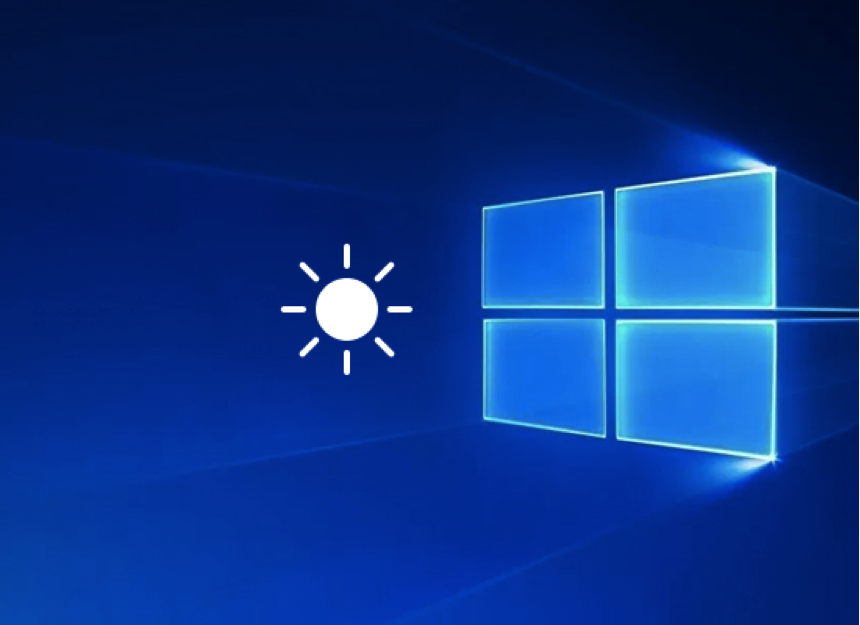
Xem thêm: Sửa màn hình máy tính bị đen đơn giản, nhanh chóng
1. Lợi ích của việc điều chỉnh sửa độ sáng màn hình laptop
Chỉnh sửa độ sáng màn hình laptop sẽ giúp cho thiết bị giảm được lượng điện năng tiêu thụ. Hơn nữa điều này còn giúp cho mắt của người dùng thích ứng được với độ sáng ở mức độ phù hợp tránh gây hại cho mắt.
2. Hướng dẫn chi tiết
Cách 1: Sử dụng tổ hợp phím tắt trên bàn phím Laptop
Bạn có thể thay đổi độ sáng màn hình bằng cách thực hiện nhanh tổ hợp phím Fn + phím bất kỳ trong dãy số từ F1-F12 tùy theo hãng khác nhau, thường thì các nút F có thể điều chỉnh độ sáng có biểu tượng bóng đèn.
Ví dụ:
- Dòng Dell Inspiron: Tổ hợp Fn + F11/F12.
- Dòng Lenovo G: Tổ hợp Fn + F11/12.
- Dòng Asus: Tổ hợp Fn + F4/F5.

Cách 2: Sử dụng Action Center
Mở Windows 10 Action Center (hoặc tổ hợp phím Windows +A) -> nhấp vào Ô điều chỉnh độ sáng. Mỗi cú click sẽ tăng ánh sáng từ từ lên 100%, đến đó sẽ tự động hạ xuống 0%.
Cách 3: Tuỳ chỉnh trong cài đặt hiển thị
+ Bước 1: Nhấn vào biểu tượng Windows(lá cờ) ở góc dưới bên trái màn hình sau đó chọn Settings hoặc tổ hợp phím Windows + i.
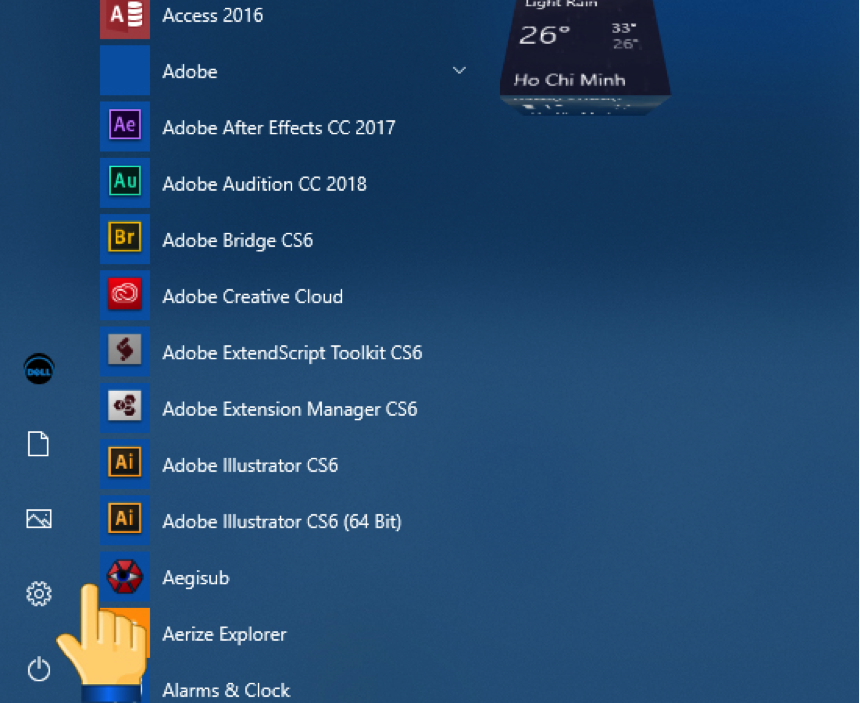
+ Bước 2: Nhấp vào System.
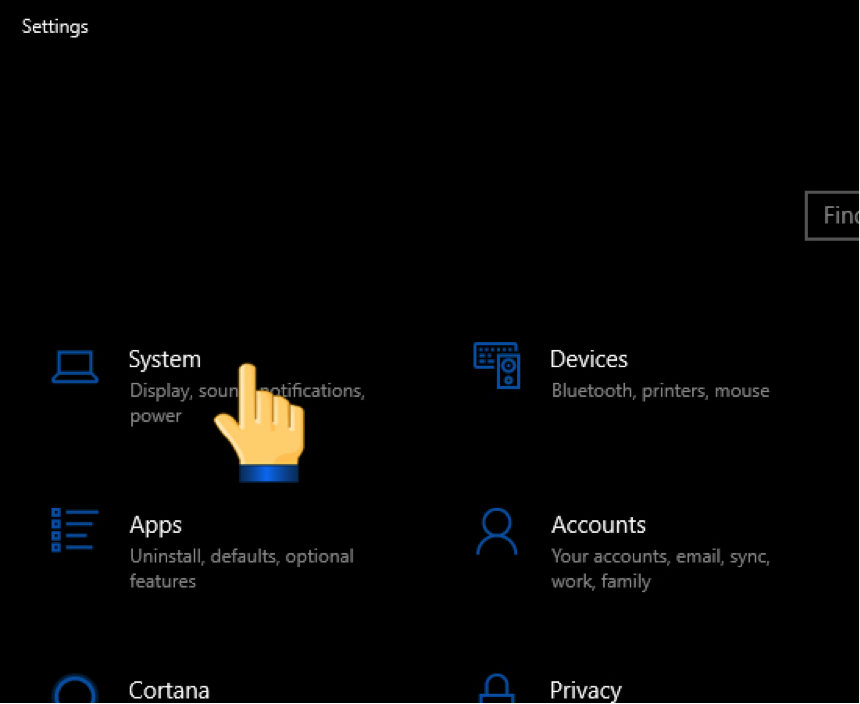
+ Bước 3: Chọn Display -> Bạn điều chỉnh độ sáng bằng cách di chuyển thanh tăng giảm ở mục Change brightness
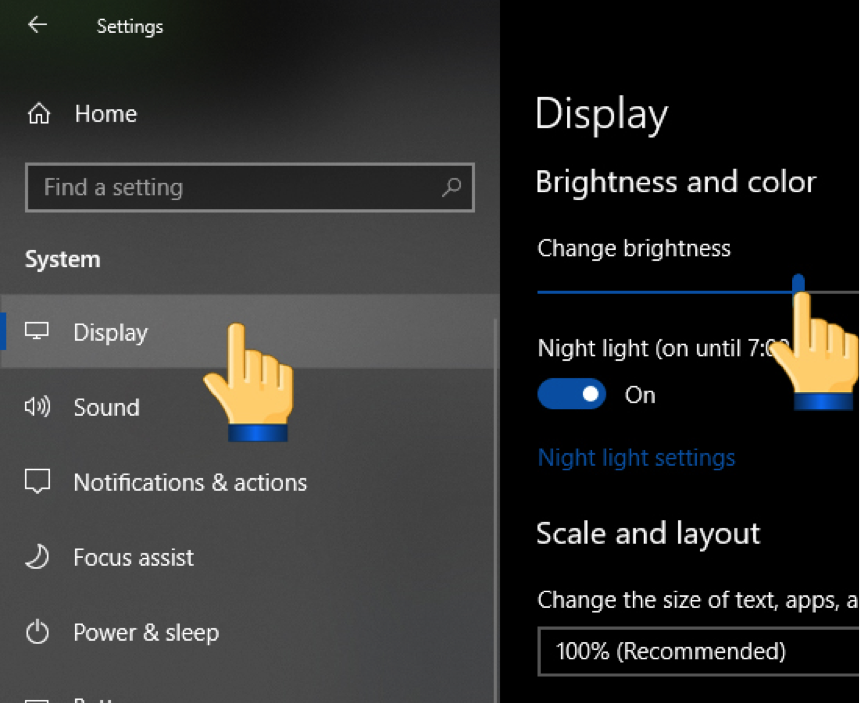
Cách 4: Dùng công cụ trong Control Panel
+ Bước 1: Bạn nhấn tổ hợp phím Windows + S. Hộp thoại tìm kiếm xuất hiện bạn nhập từ khóa Control Panel -> Nhấp Chọn Power options.
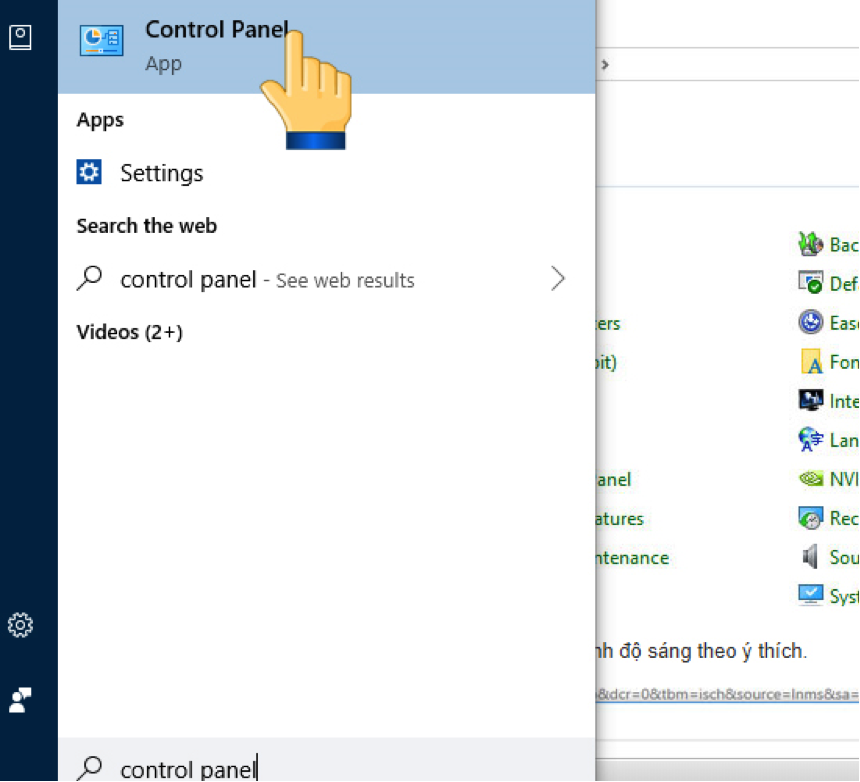
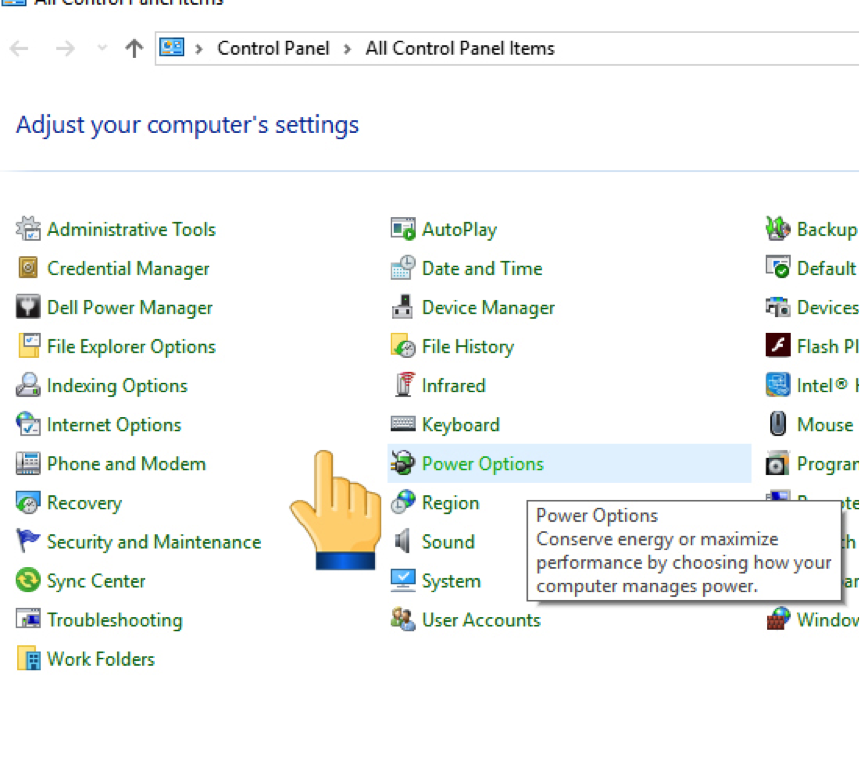
+ Bước 2: Kéo và điều chỉnh thanh trượt ở góc màn hình để chỉnh độ sáng theo ý thích.
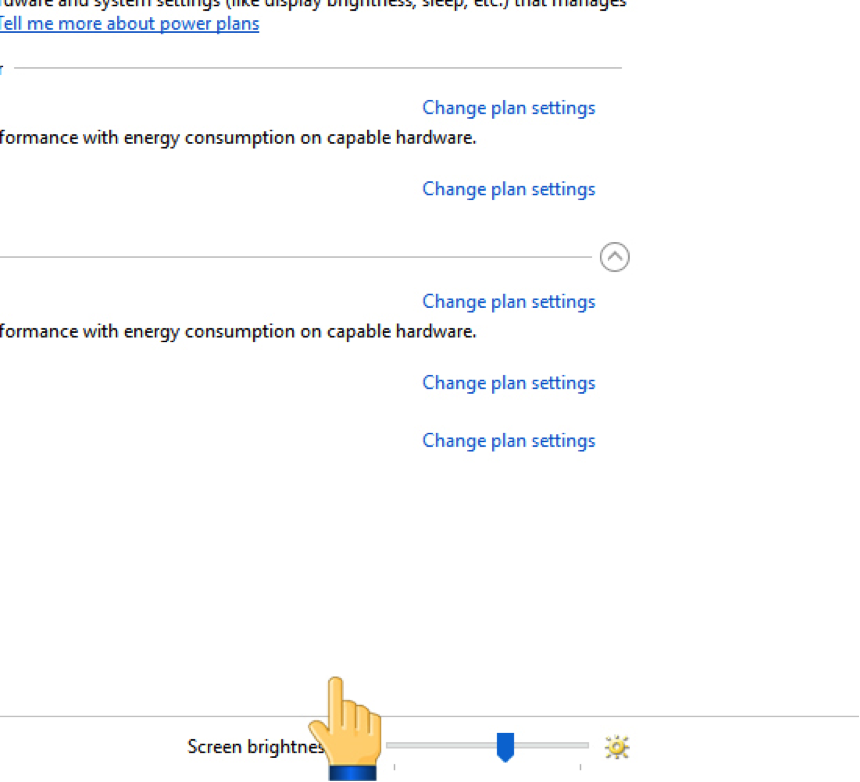
Trên đây là một số cách chỉnh sửa độ sáng màn hình laptop đơn giản và hữu ích mà Bệnh viện Công nghệ 88 chia sẻ với bạn, hy vọng bạn sẽ cảm thấy bài viết trên hữu ích. Chúc các bạn có giây phút trải nghiệm tuyệt vời bên chiếc laptop của mình!
Xem thêm: Thay màn hình laptop ở đâu uy tín, bảo hành dài hạn?
Sửa lỗi màn hình laptop bị giật liên tục
Bật mí mẹo khắc phục lỗi màn hình laptop bị trắng xoá
Cách khắc phục lỗi màn hình máy tính bị thu nhỏ
Bệnh viện Công nghệ 88 - Đơn vị sửa chữa uy tín Hà Nội
Cẩn Thận - Tận Tâm - Chuyên Nghiệp
***
Website: http://benhviencongnghe88.vn/
Địa chỉ:
Số 71A Lê Thanh Nghị, Bách Khoa, Hà Nội
Hotline: 0246.294.0461
Số 117 Lương Thế Vinh, Thanh Xuân, Hà Nội
Hotline: 0246.6523.200
Số 135 Chùa Láng, Đống Đa, Hà Nội
Hotline: 024.7106.9999 nhấn phím 3
Số 63 Nguyễn Thiện Thuật, Quận 3, TP.HCM
Hotline: 024.7106.9999 nhấn phím 3
- 4 mẫu màn hình máy tính 75Hz HOT nhất hiện nay
- Nên mua màn hình máy tính 22 inch nào rẻ, bền, đẹp?
- Những mẫu màn hình 24 inch 75Hz tốt nhất dành cho game thủ
- Mẫu màn hình văn phòng nào được sử dụng nhiều nhất?
- Tư vấn các mẫu màn hình 24 inch tốt nhất trong các phân khúc
- List 5 màn hình máy tính dưới 3 triệu gọn nhẹ cực đẹp
- Top 5 màn hình giá rẻ tốt nhất và bán chạy nhất 2024
- Top 3 màn hình máy tính để bàn giá rẻ chỉ từ 1 triệu
- Top 4 màn hình máy tính 24 inch có chất lượng vượt tầm giá
- List màn hình 24 inch giá rẻ, chất lượng cao đáng mua
Bài viết liên quan
-
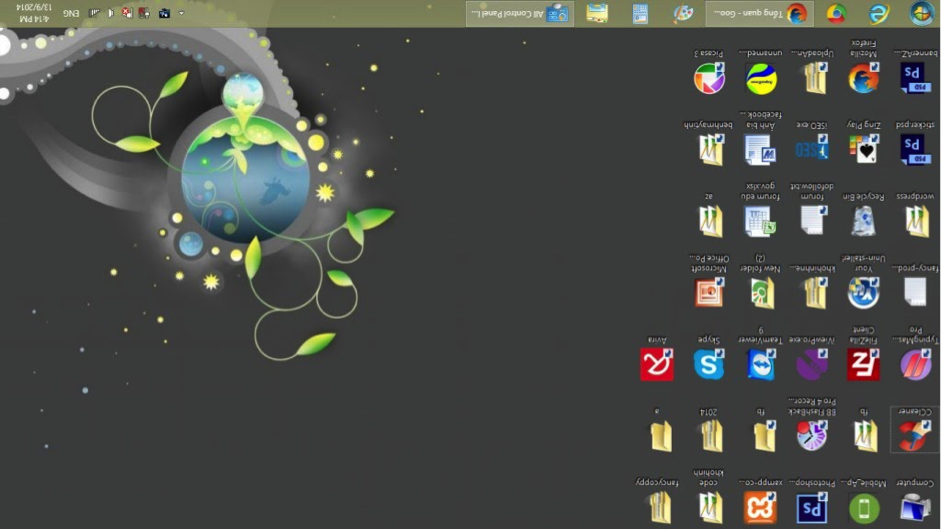 Cách sửa màn hình laptop bị lộn ngược cực đơn giản
22-11-2019, 2:55 pm
Cách sửa màn hình laptop bị lộn ngược cực đơn giản
22-11-2019, 2:55 pm
-
 Nguyên nhân gây ra lỗi màn hình laptop bị nhiễu
22-11-2019, 2:49 pm
Nguyên nhân gây ra lỗi màn hình laptop bị nhiễu
22-11-2019, 2:49 pm
-
 Cách sửa màn hình laptop bị tối để không ảnh hưởng đến sức khỏe
22-11-2019, 2:37 pm
Cách sửa màn hình laptop bị tối để không ảnh hưởng đến sức khỏe
22-11-2019, 2:37 pm
-
 Khắc phục lỗi máy tính chạy nhưng không lên màn hình
22-11-2019, 2:24 pm
Khắc phục lỗi máy tính chạy nhưng không lên màn hình
22-11-2019, 2:24 pm
-
 Cách sửa lỗi màn hình laptop bị nhòe
22-11-2019, 2:15 pm
Cách sửa lỗi màn hình laptop bị nhòe
22-11-2019, 2:15 pm
-
 Hướng dẫn thay đổi màn hình máy tính win 10
18-11-2019, 9:24 pm
Hướng dẫn thay đổi màn hình máy tính win 10
18-11-2019, 9:24 pm
-
 Nguyên nhân và cách sửa màn hình máy tính bị nhấp nháy
18-11-2019, 9:09 pm
Nguyên nhân và cách sửa màn hình máy tính bị nhấp nháy
18-11-2019, 9:09 pm
-
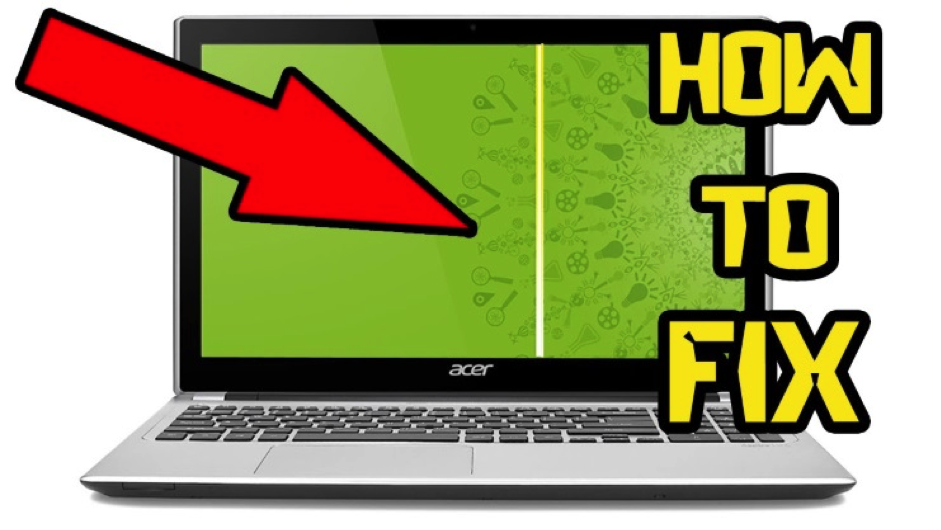 Xử lý nhanh lỗi màn hình laptop bị sọc dọc
17-11-2019, 10:44 pm
Xử lý nhanh lỗi màn hình laptop bị sọc dọc
17-11-2019, 10:44 pm
-
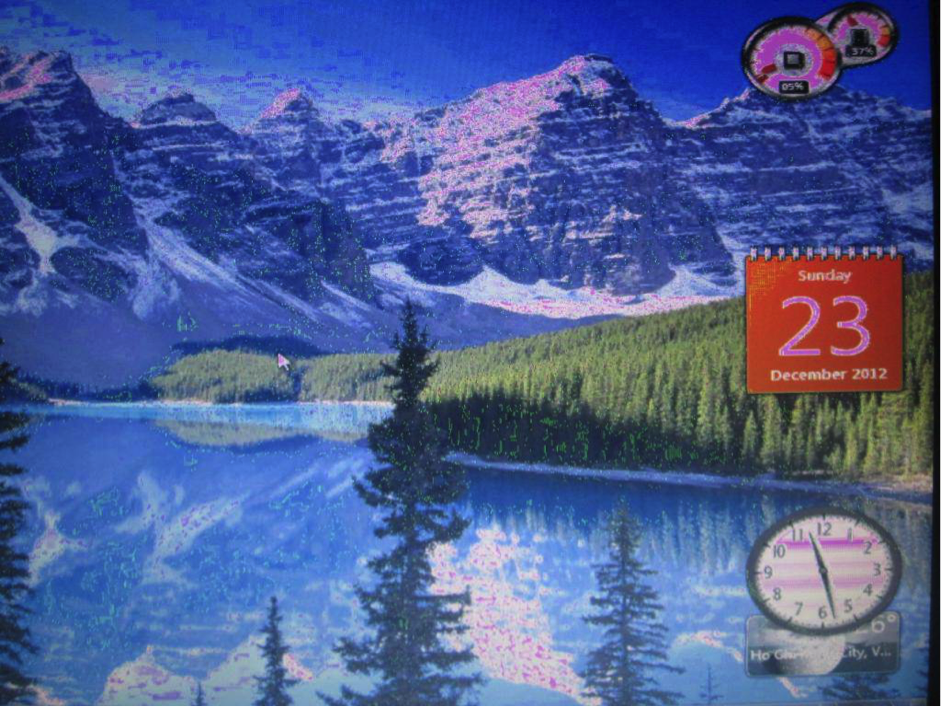 Dấu hiệu nhận biết máy tính hỏng card màn hình
14-11-2019, 10:47 pm
Dấu hiệu nhận biết máy tính hỏng card màn hình
14-11-2019, 10:47 pm
-
 Làm gì khi Laptop Asus không lên màn hình?
14-11-2019, 10:42 pm
Làm gì khi Laptop Asus không lên màn hình?
14-11-2019, 10:42 pm


